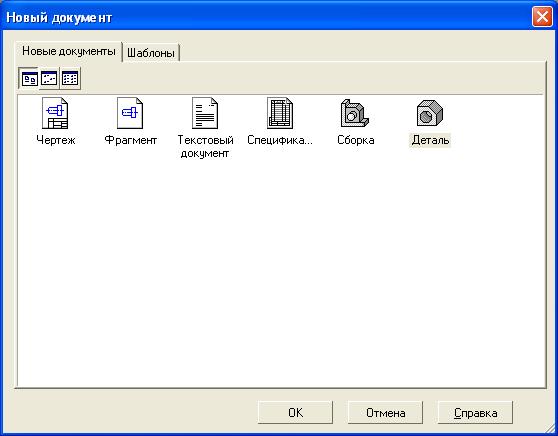- •Казанский национальный исследовательский технический университет имени а.Н. Туполева Кафедра технологии радиоэлектронных средств
- •Система компас – график в инженерной деятельности
- •Интерфейс системы
- •Введение.
- •Запуск компас-график.
- •Интерфейс Компас График. Первое знакомство с основными элементами интерфейса компас-график
- •Панель «вид»
- •Панель инструментов «текущее состояние»
- •Компактная панель
- •Панели расширенных команд
- •Панель свойств
- •Создание нового документа
- •Построение элементарных объектов
- •Построение отрезка
- •Построение окружности
- •Построение прямоугольника
- •Непрерывный ввод объектов
- •Сохранение документа
- •Практический раздел
- •Задание №1
- •Задание №2
- •Выполнение задания №2
- •Задание №3
- •Вывод на печать
- •Заключение
- •Содержание задания
- •Содержание отчета
Панель свойств
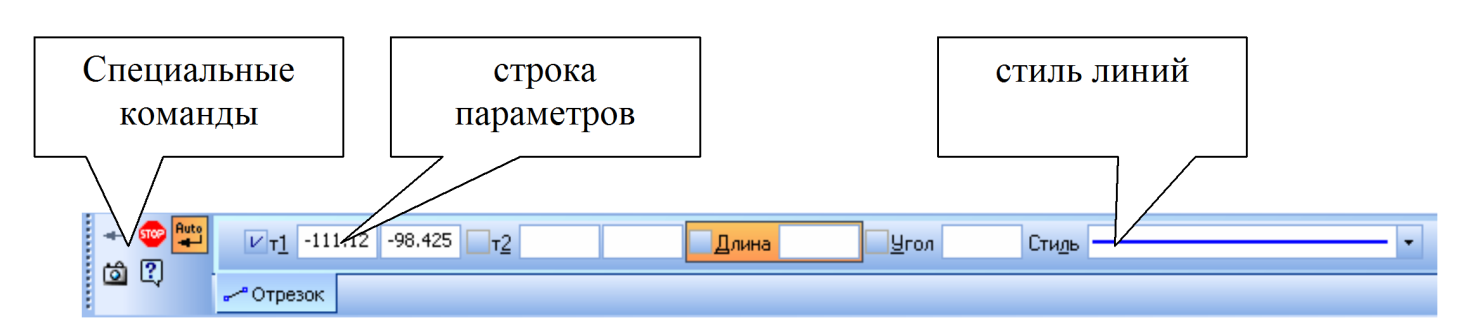
Рис. 3
При работе с панелью свойств необходимо использовать следующие правила:
Для управления строкой параметров рекомендуется использовать клавиатуру. Для ввода и подтверждения значения параметров нажмите “enter”. После нажатия, слева от значения должен появиться крестик, в этом случае параметр уже не будет меняться в зависимости от положения курсора, а будет фиксированным.
Для переключения между окнами параметров используется клавиша “TAB”. Следует учитывать, что незакреплённые параметры вводятся в соответствии с текущим положением курсора, поэтому при ручном вводе этих параметров желательно держать курсор вне рабочего поля.
Строка параметров (см. Рис. 3): Для того, чтобы ввести какой–либо параметр, нужно выбрать диалоговое окно этого параметра и дважды щелкнуть по нему мышью. Значения параметров автоматически записываются в соответствии с текущим положением курсора. Поэтому, при ручном вводе параметров, рекомендуется убирать курсор из рабочей зоны. Подтверждение и окончательный ввод параметра осуществляется клавишей «ENTER» на клавиатуре. После ввода значение параметра становится зафиксированным. Чтобы отменить ввод, необходимо нажать на крестик () рядом с полем ввода (слева).
В![]() нешний
вид переключателя показывает состояние
поля. Оно может находиться в следующих
состояниях:
нешний
вид переключателя показывает состояние
поля. Оно может находиться в следующих
состояниях:
фиксированном;
ожидания ввода;
доступном для ввода.
Тип линии: В панели инструментов есть диалог для указания типа линии (стиля линии). Чтобы выбрать тип линии используемой для построения объекта, необходимо выбрать его из выпадающего меню или щёлкнуть мышью. Выбрать необходимый тип линии одинарным щелчком мыши. Необходимо учесть, что все последующие объекты будут строиться выбранным типом линии.
Практически постоянно на панели присутствуют кнопки
“Прервать
команду”![]() и “Создать объект” .
и “Создать объект” .
Общие последовательности создания объектов:
выбор типа создаваемого объекта из панели инструментов;
ввод параметров создаваемого объекта;
подтверждение введенных параметров.
Создание нового документа
Для создания
нового документа следует нажать кнопку
«Создать»
![]() на Стандартной панели или вызвать
команду Файл – Создать.
на Стандартной панели или вызвать
команду Файл – Создать.
Рис. 4 |
На вкладке Шаблоны можно выбрать нужный шаблон для нового документа или тип документа на вкладке Новые документы. Нажмите кнопку ОК для создания документа заданного типа или по заданному шаблону.
|
Электронные чертежи, создаваемые в КОМПАС, как и любые другие документы, будут храниться на жестком диске вашего компьютера в виде файлов.
Основные типы документов
С помощью КОМПАС-ГРАФИК можно создавать документы двух типов:
чертежи и фрагменты.
Фрагмент представляет собой пустой электронный лист неограниченного размера. Вы можете чертить в нем совершенно свободно в любую сторону, не опасаясь, что однажды достигнете его границ. Файлы фрагментов имеют расширение “frw”.
Чертеж – документ полностью соответствующий листу чертежа, который конструктор чертит на кульмане (состоит из рамки, штампа, технических требований, обозначения шероховатости неуказанных поверхностей и одного или нескольких видов). Размер чертежа ограничен рамкой на листе. Файлы чертежей имеют расширение “cdw”.
При создании новых документов используются установленные по умолчанию параметры, например, для чертежа установлен формат листа со штампом, для документов типа фрагмент - формат пустого электронного листа.